عندما يتعلق الأمر بالبحث على جهاز Mac ، فلديك Spotlight ، والذي يمكن تنشيطه فقط بالضغط على مفتاحي Command و Space في نفس الوقت. لكن هل تعلم أن وظيفة البحث على iPhone و iPad تُعرف أيضًا باسم Spotlight؟ لم يكن هذا هو الحال دائمًا ، ولكن مع استمرار Apple في إضافة ميزات جديدة ، فإنها توفر أيضًا مزيدًا من الاستمرارية لنظام الشركة من الأجهزة.
- 5 أكبر الإعلانات من WWDC 2022
- كيفية البحث في Google From Spotlight على iPhone و iPad
- كيفية تغيير محرك البحث في سفاري
- بحث Spotlight لا يعمل على MacBook ، How-To Fix
- macOS Ventura: أفضل الميزات المتوفرة لنظام التشغيل Mac
محتويات
- ما الجديد في Spotlight على iPhone؟
- كيفية إيقاف تشغيل البحث على شاشة iPhone الرئيسية
- كيفية إيقاف تشغيل البحث على شاشة قفل iPhone
ما الجديد في Spotlight على iPhone؟
هناك الكثير من التغييرات في الميزات التي يحركها المستخدم قادمة إلى iPhone الذي يعمل بنظام iOS 16. لقد قمنا بالفعل بتغطية التغييرات القادمة على Lock Screen و Focus Mode ، لكن Spotlight يحصل أيضًا على دفعة. ولكن بدلاً من مجرد البحث عن التطبيقات أو الصور التي تم تنزيلها ، هناك المزيد من التغييرات في الطريق.
باستخدام iOS 16 ، ستتمكن الآن من البحث عن المعلومات الموجودة في الملاحظات والرسائل والملفات. يتضمن ذلك القدرة على البحث عن مواقع أو أشخاص محددين أو حتى نص موجود داخل الصورة. باستخدام الإجراءات السريعة ، يمكنك استخدام Spotlight على جهاز iPhone الخاص بك لضبط مؤقت سريع أو البحث عن أغنية باستخدام Shazam أو للوصول إلى الاختصارات.
كيفية إيقاف تشغيل البحث على شاشة iPhone الرئيسية
حتى الآن ، كانت أسهل طريقة لتنشيط Spotlight (أو البحث) على جهاز iPhone الخاص بك ، هي ببساطة السحب لأسفل على الشاشة الرئيسية. قدم لك القيام بذلك مربع بحث في الجزء العلوي من النافذة ، إلى جانب بعض الاقتراحات. لكن Apple قامت أيضًا بإجراء تعديل طفيف على الشاشة الرئيسية ، حيث يمكنك الآن تنشيط البحث بنقرة واحدة.

في المسافة بين أيقونات Dock والتطبيق (أو عناصر واجهة المستخدم) ، كان هناك دائمًا مؤشر للصفحة. يتيح لك هذا معرفة الشاشة التي تعمل عليها حاليًا ، بينما تقوم أيضًا بسحب المهام المزدوجة لإخفاء صفحات الشاشة الرئيسية عندما تكون في وضع "Jiggle". مع iOS 16 ، يحصل قسم مؤشرات التطبيق على ميزة أخرى ، حيث يمكنك فقط النقر فوق هذه المنطقة لإظهار Spotlight.

الهدف الواضح هو توفير طريقة أخرى لإجراء عمليات البحث على جهاز iPhone الخاص بك دون الحاجة إلى إجراء إيماءة على الشاشة الرئيسية. في بعض الأحيان ، يمكن لهذه الأدوات القابلة للتكديس أن تعترض طريقك ، وينتهي بك الأمر بالتمرير عبر كومة الأدوات بدلاً من أداء المهمة المقصودة.
ومع ذلك ، قد لا يكون هذا التغيير الجديد في Spotlight مناسبًا للجميع. لحسن الحظ ، فكرت Apple في ذلك وأدرجت طريقة لإيقاف تشغيل البحث على iPhone.
- افتح ال إعدادات التطبيق على جهاز iPhone الخاص بك.
- قم بالتمرير لأسفل وانقر فوق الشاشة الرئيسية.
- تحت يبحث ، انقر على زر التبديل بجوار إظهار أضواء كاشفة الى عن موقع.
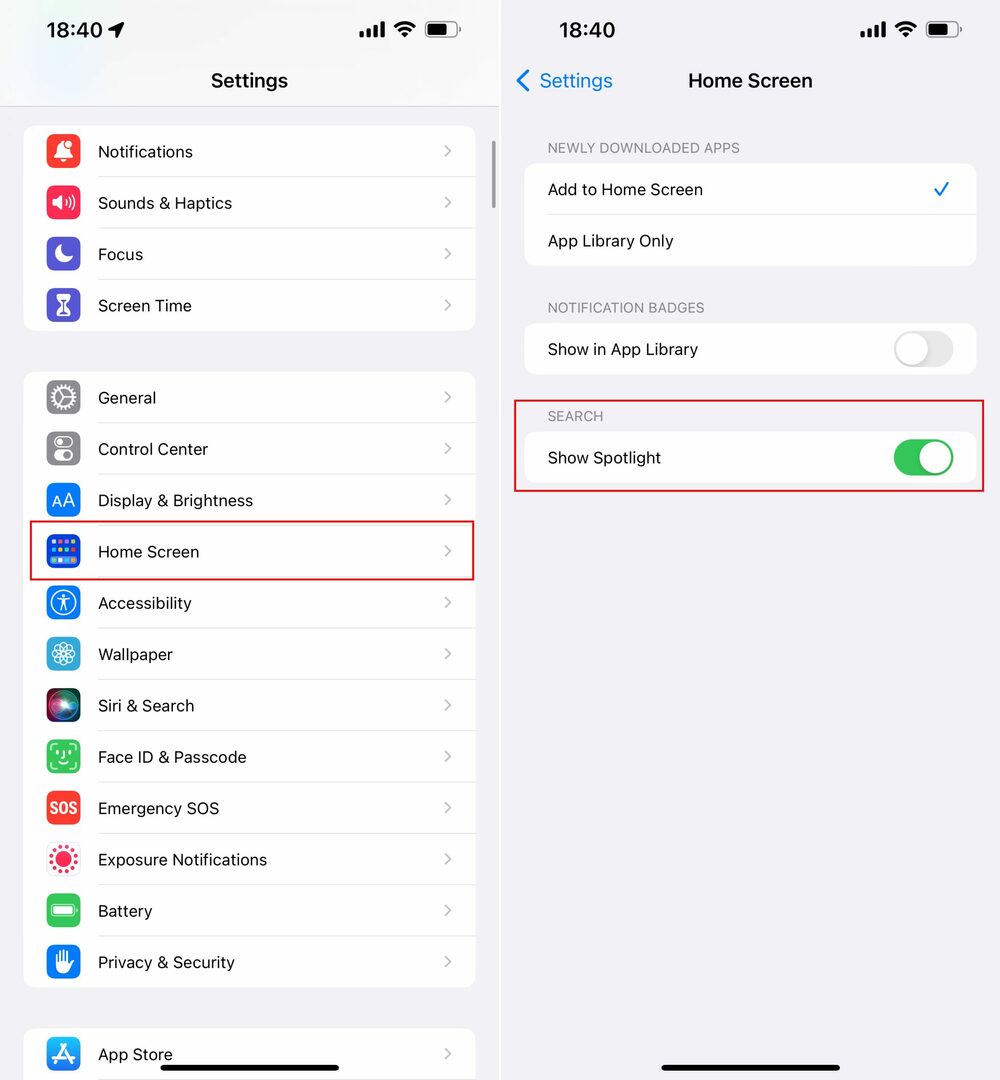
بعد العودة إلى الشاشة الرئيسية ، ستعود مؤشرات الصفحة القديمة أسفل الشاشة. لن ترى أيضًا رمز البحث يظهر ، ولكن لا يزال بإمكانك التمرير سريعًا لأسفل لإظهار Spotlight عندما تحتاج إلى ذلك.
كيفية إيقاف تشغيل البحث على شاشة قفل iPhone
هل تعلم أنه يمكنك بالفعل استخدام Spotlight (أو البحث) من شاشة القفل الخاصة بك؟ هذا شيء قد لا يفكر فيه الكثير من الأشخاص في الواقع ، ولكن بعد مصادقة Face ID أو Touch ID ، لا يزال بإمكانك القيام بالأشياء دون الانتقال فعليًا إلى شاشة القفل الخاصة بجهاز iPhone. إنها نفس الوظيفة التي ستجدها عندما يكون iPhone مفتوحًا ، فقط من شاشة القفل. ولكن إذا كنت تريد إيقاف تشغيل البحث على شاشة قفل iPhone ، فإليك الخطوات:
- افتح ال إعدادات التطبيق على جهاز iPhone الخاص بك.
- قم بالتمرير لأسفل وانقر فوق معرف الوجه ورمز المرور.
- قم بالمصادقة باستخدام Face ID أو رمز المرور ، عندما يُطلب منك ذلك.
- قم بالتمرير لأسفل حتى تصل إلى السماح بالوصول عند القفل الجزء.
- اضغط على زر التبديل بجوار عرض اليوم والبحث الى عن موقع.
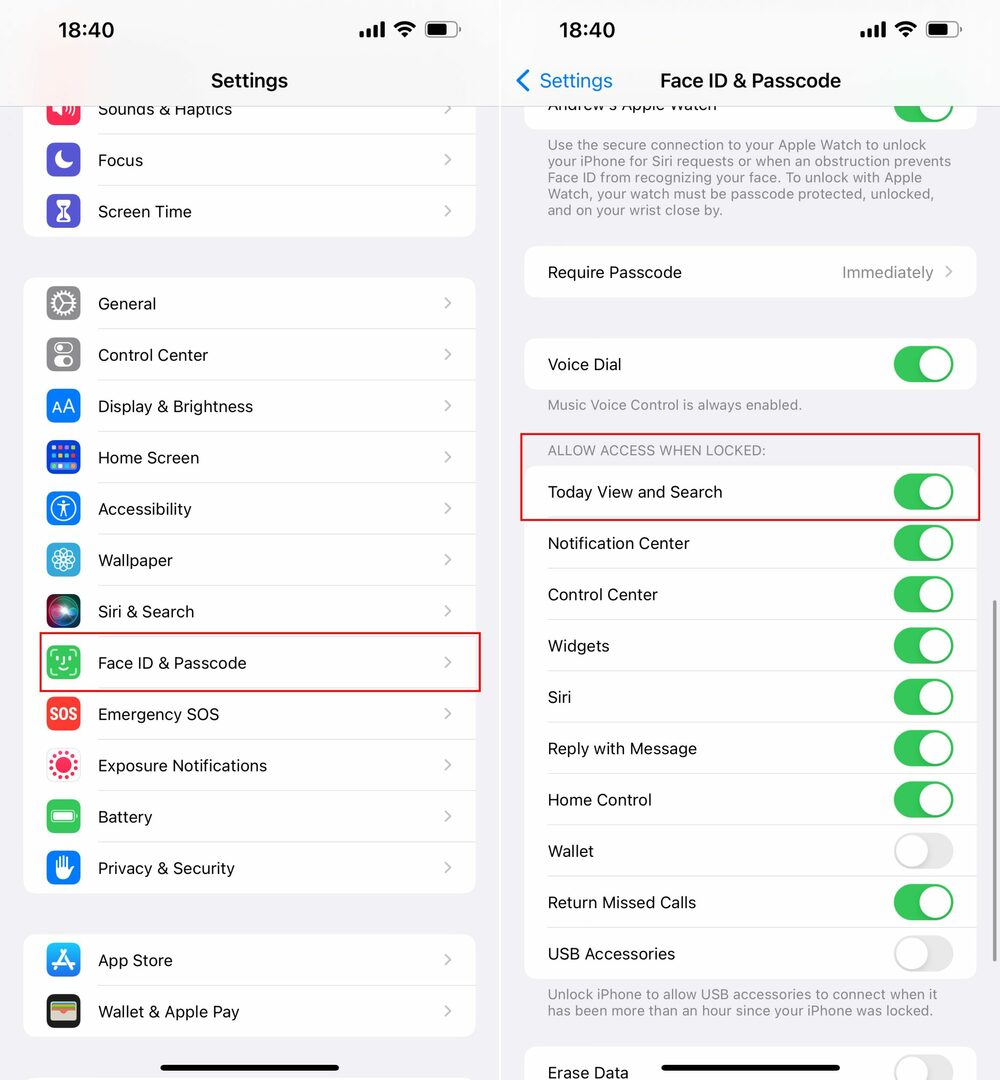
بالطبع ، يمكنك دائمًا الرجوع وإعادة تمكين البحث على شاشة القفل إذا غيرت رأيك. ولكن بهذه الطريقة ، لا تبدأ بالصدفة في البحث عن الأشياء من شاشة القفل.
أندرو كاتب مستقل مقيم في الساحل الشرقي للولايات المتحدة.
لقد كتب لمجموعة متنوعة من المواقع على مر السنين ، بما في ذلك iMore و Android Central و Phandroid وعدد قليل من المواقع الأخرى. الآن ، يقضي أيامه في العمل في شركة HVAC ، بينما يعمل ككاتب مستقل في الليل.